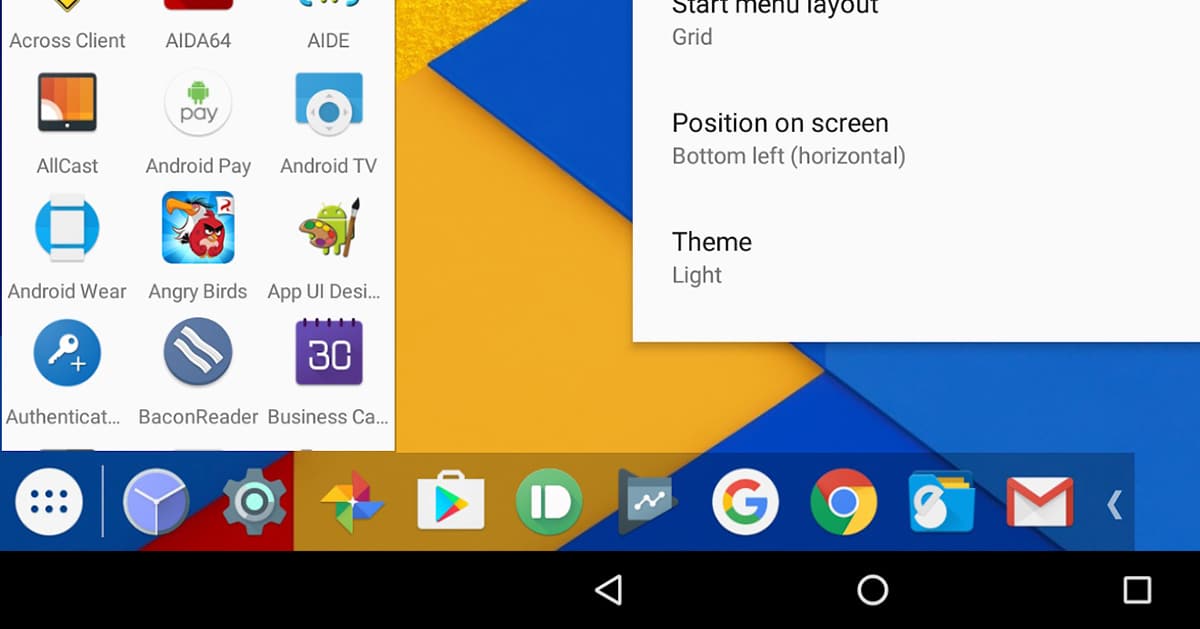
In Android 10 hebben we de Windows desktop-functie, maar het blijft een van de onbekende bij het grote publiek. Met de taakbalk in versie 6.0 kunnen we die functie gebruiken dankzij het vermogen van de ontwikkelaar om zelfs een Samsung DeX-achtige desktop te hebben op sommige mobiele telefoons met Android 10 of hoger.
we praten over een app die ooit door deze regels is gegaan als een launcher met een desktopbalk dat de desktopervaring van besturingssystemen zoals Windows simuleert. Een mogelijkheid van de ontwikkelaar om deze keer een ervaring te brengen zoals die we in de Galaxy hebben met Samsung DeX.
Het geheime kenmerk van Android 10
Om een beetje te begrijpen hoe je kunt dat soort ervaring activeren We moeten weten dat de jongens van Google in Android 10 een secundaire launcher-activiteit hebben toegevoegd aan Launcher3, de AOSP-launcher-app waarvan applicaties zoals Google's Pixel Launcher en een andere reeks launchers van derden zijn afgeleid.
Nu wanneer een Android-apparaat met ondersteuning voor externe beeldschermen is aangesloten op een, wordt deze Secondary Launcher-activiteit weergegeven op het verbonden scherm. Het probleem is dat deze "launcher" zich in een zeer oerstaat bevindt en niet klaar is om die gebruikerservaring te genereren die we gewend zijn.
En dit is waar de vaardigheid van de taakbalkontwikkelaar komt door het standaard opstartprogramma op het externe scherm te vervangen door zijn eigen. Taakbalk is zelf een app die plaatst een zwevend startmenu en een van de recente apps op elk scherm. Door ondersteuning te bieden voor de multi-window Android-modus, is de installatie van Bliss OS, een Android-poort voor x86-pc's, inbegrepen.
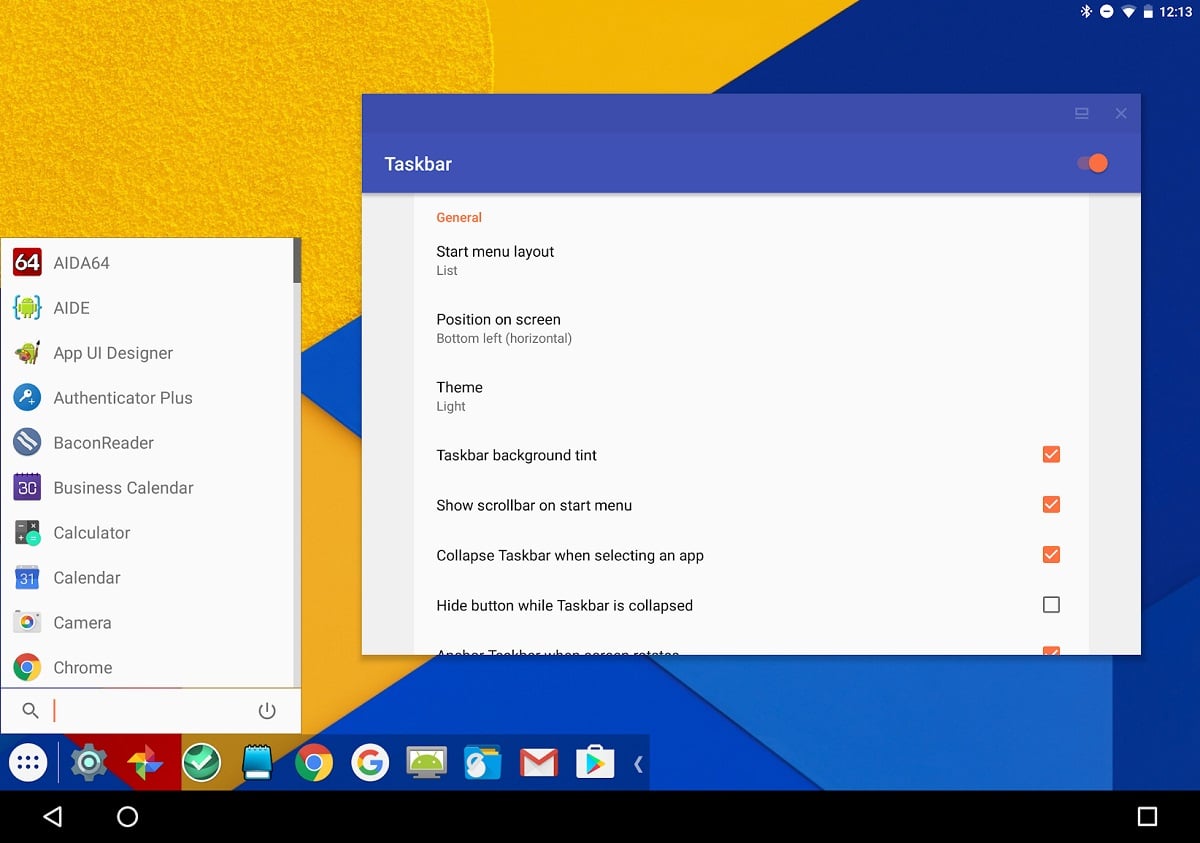
Nu gaan we naar november van het jaar om Farmerbb te ontmoeten die een vork van de Lawnchair open source launcher met geïntegreerde taakbalk heeft gelanceerd. Dankzij deze vork hebben we een idee kunnen krijgen van hoe het eruit zou zien De verborgen bureaubladmodus van Android 10. Alle problemen zaten bij het beheer van meerdere vensters in die vork, maar het is nu de taakbalkontwikkelaar wanneer deze is opgelost in versie 6.0.
Hoe de bureaubladmodus in taakbalk 6.0 te configureren
Er is niet veel complicatie we weten hoe we moeten bewegen met de ADB-opdrachten en het ontwikkelaarsmenu. Dit is hoe we de desktop-modus configureren:
- In de ontwikkelaaropties activeren we «activeer windows free mode "en" forceer desktop mode»En dan herstarten we gewoon de gsm
- Dit is het moment om de Taskbar 6.0-app te installeren:
- Na het starten van de taakbalk-app, we gaan naar de instellingen naar «desktop-modus» We activeren het en geven toestemming om 'op andere apps te laten zien'
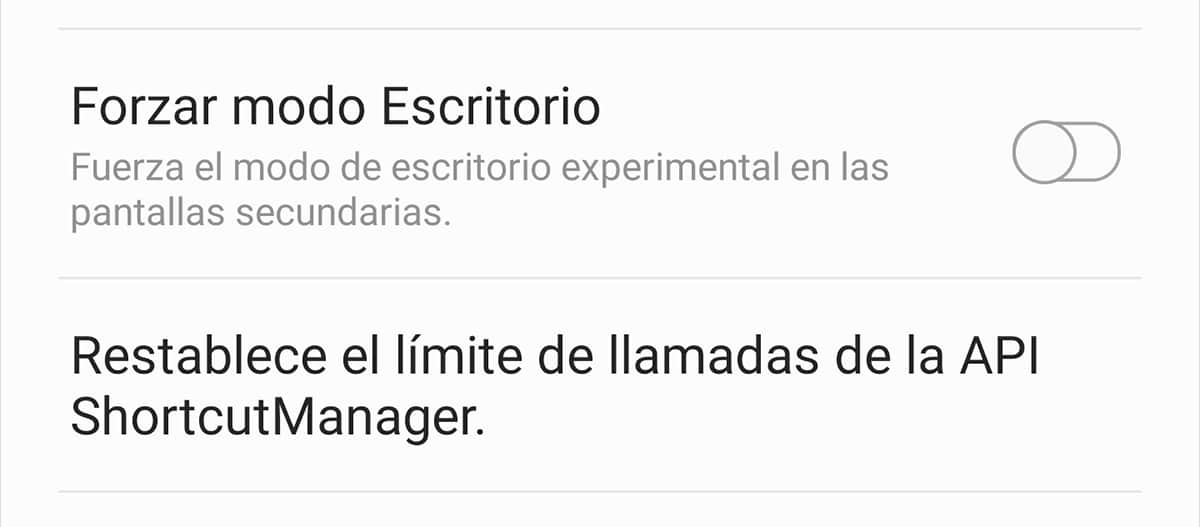
- Nu moeten we deze app configureren als het standaard opstartprogramma
- Het volgende is Volg de instructies bij het activeren van 'aanvullende instellingen inschakelen' of "aanvullende instellingen inschakelen" voor desktopmodus. De reden hiervoor is om de DPI te verlagen zodat de pictogrammen niet groot lijken, de navigatiebalk te verbergen en zelfs het scherm donkerder te maken wanneer we het apparaat op het externe scherm hebben aangesloten. Zodat we al deze taken kunnen uitvoeren, moeten we deze ADB-opdracht activeren:
adb shell pm grant com.farmerbb.taskbar android.permission.WRITE_SECURE_SETTINGS- Onthoud dat als u de donatieversie gebruikt je moet 'com.farmerbb.taskbar' vervangen door 'com.farmerbb.taskbar.paid'
- We controleren of "toegang tot gebruik" is geactiveerd voor de taakbalk
- Nu hoeven we ons apparaat alleen nog maar aan te sluiten op het externe scherm om die Samsung DeX-type desktop-modus te gebruiken met Taskbar 6.0
We raden je aan om zoveel mogelijk een toetsenbord en muis te gebruiken om de desktop-ervaring na te bootsen, omdat deze nog steeds zijn beperkingen heeft. De grootste beperkingen met de Taakbalk 6.0 bureaubladmodus Je vindt ze in de apps die deze modus ondersteunen, dus voor bepaalde taken kan het van pas komen, maar het moet nog komen om de desktop van een ander OS te simuleren.
